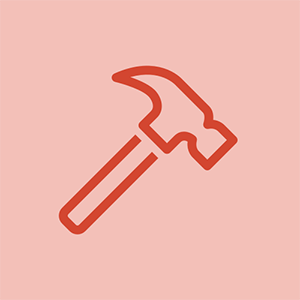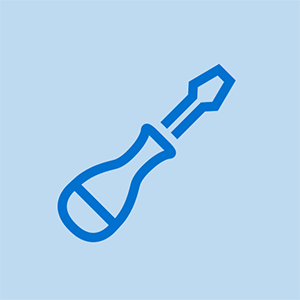Wiki na Ibinigay ng Mag-aaral
Isang kahanga-hangang pangkat ng mga mag-aaral mula sa aming programa sa edukasyon ang gumawa ng wiki na ito.
'Ang pahina sa pagto-troubleshoot ay makakatulong sa iyo na masuri ang mga problema sa HP Officejet Pro 8600 Plus.'
Ang Printer ay Hindi Nakakonekta sa Network
Ang printer ay hindi kumokonekta nang wireless sa internet.
Ang Ethernet Cable ay Nakakonekta
Pinapatay ng Ethernet cable ang mga wireless na kakayahan ng printer. Tiyaking ang cable na ito ay hindi naka-plug in sa printer o sa iyong aparato.
Ang Wireless Setup Wizard Ang mga setting ay kailangang ma-update
Kapag nagtataguyod ng isang koneksyon sa wireless internet sa iyong printer, kakailanganin mong ipasok ang Wireless Network Name (SSID) at ang Wireless Password (WPA o WEP). Upang mahanap ang pangalan at password, tumingin sa likod o sa gilid ng wireless router na sinusubukan mong kumonekta. Mula sa pahina ng mga setting ng control panel ng printer, piliin ang Wireless Setup Wizard . Sundin ang mga tagubilin sa onscreen para sa pag-set up ng isang koneksyon sa wireless internet.
Ang mga karagdagang tulong sa pagtataguyod ng isang koneksyon sa wireless internet ay matatagpuan dito sa pahina 224.
wd ang aking pasaporte na hindi nagpapakita ng windows 10
Lumilitaw ang Error na 'Problema sa Ink System'
Nagpapakita ang printer ng isang 'Problema sa Ink System' na error at hihinto sa pag-print.
Ang Mga Ink Cartridge ay tumutulo
Sundin ang mga hakbang upang suriin kung may tumutulo na mga cartridge ng tinta:
1. Buksan ang printer at buksan ang pintuan ng pag-access ng cartridge ng tinta.
2. Pindutin ang harap ng unang kartutso ng tinta upang alisin ito mula sa printhead.
3. Suriin ang cartridge ng tinta para sa mga pagtagas, mag-ingat na maiwasan ang pagkuha ng tinta sa iyong balat o damit. Kung ang kartutso ay tumutulo, palitan ito ng isang bagong kartutso. Kung hindi man, i-slide pabalik ang kartutso sa slot na may kulay na kulay at dahan-dahang itulak ito hanggang sa mag-click ito sa lugar.
4. Ulitin ang mga hakbang 2-4 para sa lahat ng iba pang mga cartridge.
5. Isara ang pinto ng pag-access sa kartutso.
Ang Mekanismo sa Pagpi-print ay Faulty
Posibleng magkaroon ng isang maling mekanismo sa pag-print. Sundin ang mga hakbang upang mai-reset ang mekanismo ng pag-print:
1. Buksan ang printer at maghintay hanggang sa manahimik ang printer.
2. Gamit ang printer, idiskonekta ang kurdon ng kuryente mula sa likuran ng printer at alisin ang plug ng kuryente mula sa outlet.
3. Maghintay ng hindi bababa sa 60 segundo.
4. I-plug ang power cord pabalik sa outlet at ikonekta muli ang power cord sa likuran ng printer.
5. Buksan ang printer at maghintay hanggang manahimik ang printer bago subukang muling i-print.
ang telepono ng motorola ay hindi bubuksan
Ang Papel ay Bumagsak sa labas ng Printer
Ang papel ay hindi mananatili sa tray sa sandaling nai-print ito.
Ang Output Flap ay Broken
Ang piraso ng plastik na nagpapanatili sa mga naka-print na papel ay hindi na nakakabit. Nagreresulta ito sa mga papel na dumulas matapos na mailimbag ang mga ito.
Ang Output Tray ay hindi Pinalawak na Sapat na Sapat
Palawakin ang tray sa posisyon na 'Legal', tulad ng ipinahiwatig ng pagsusulat sa gitna ng tray. Papayagan nitong maglatag nang flat ang mga naka-print na pahina sa sandaling nai-print, at pipigilan ang mga pahina mula sa natitiklop o nahuhulog sa tray.
Ang Papel ay Jammed
Nagpapakita ang printer ng isang error na 'Paper Jam' at hihinto sa pag-print.
Tray 1 o Tray 2 Jam
Kung mayroong isang jam ng papel sa isang tray ng papel, pindutin ang Power button upang i-on ang printer at idiskonekta ang power cord mula sa likuran ng printer. Alisin ang lahat ng papel mula sa tray at ilagay ang iyong mga daliri sa puwang ng harap ng tray upang alisin ang tray. Dahan-dahang alisin ang anumang maluwag o naka-jam na papel. I-reload ang tray na may isang stack ng papel, tinitiyak na maayos itong nakahanay sa tray, pagkatapos ay maingat na muling ipasok ang tray sa printer. Ikonekta muli ang power cord sa likuran ng printer: buksan ang printer at subukang muling i-print.
Ang mga Shreds ng Papel ay Natigil sa Printhead Path
Kung mayroong isang jam ng papel sa path ng printhead, patayin ang printer at idiskonekta ang kurdon ng kuryente mula sa likuran ng printer. Maingat na ilagay ang iyong daliri sa puwang sa kaliwa ng printer, at hilahin buksan ang pintuan ng pag-access ng cartridge ng tinta. Gumamit ng isang flashlight upang suriin kung ang mga punit na piraso ng papel, dahan-dahang alisin ang anumang naka-jam o napunit na papel na natagpuan. Isara ang pintuan ng pag-access ng cartridge ng tinta at ikonekta muli ang power cord sa likuran ng printer. I-on ang printer at subukang muling i-print.
sa kasamaang palad tumigil ang balangkas ng mga serbisyo ng google
Ang Output ng Printer ay Streaked o Nawawalang Mga Kulay
Ang tinta ay hindi naka-print nang tama sa papel.
Kailangan ng Linisin ang Printhead
Mayroong dalawang yugto sa proseso ng paglilinis ng printhead. Ang bawat yugto ay tumatagal ng humigit-kumulang na 2 minuto. Pagkatapos ng bawat yugto, suriin ang kalidad ng naka-print na pahina. Magpatuloy lamang sa bawat kasunod na yugto ng paglilinis kung ang kalidad ng pag-print ay mananatiling mahirap. Sundin ang mga hakbang malinis ang printhead:
1. Load Letter, A4, o Legal na hindi nagamit na puting papel sa pangunahing tray ng pag-input ng papel.
2. Pindutin ang kanang arrow button sa control panel, pagkatapos ay piliin ang Pag-set up .
3. hawakan Mga kasangkapan , pagkatapos ay piliin Malinis na Printhead .
Ang Printhead Kailangang Nakahanay
Kung magpapatuloy ang hindi magandang kalidad pagkatapos linisin ang printhead, subukang ihanay ang printhead. Sundin ang mga hakbang upang maiayos ang printhead:
1. Load Letter, A4, o Legal na hindi nagamit na puting papel sa pangunahing tray ng pag-input ng papel.
2. Pindutin ang kanang arrow sa control panel, pagkatapos ay piliin ang Pag-set up .
3. hawakan Mga kasangkapan , pagkatapos ay piliin I-align ang Printer .
Ang Error na 'Nawawala o Nabigong Printhead' ay Lilitaw
Nagpapakita ang printer ng isang error na 'Nawawala o Nabigong Printhead' at hihinto sa pag-print.
Isang Isyu sa Software ang Naganap
Ang isang isyu sa software ay maaaring sanhi ng paglitaw ng mensaheng ito. I-off ang printer at muling ibalik.
Kailangang mai-install muli ang Printhead
Kung ang printer ay naka-patay at nakabalik at ang mensahe ng error ay nananatili, muling i-install ang printhead. Sundin ang mga hakbang dito .
Lumilitaw ang Error na 'Pumili ng Motorsikong Motor'
Nabigo ang printer na kunin at pakainin ang papel mula sa tray, at nagpapakita ng isang error na 'Out of Paper' o 'Pick Motor Stalled'.
Kailangang I-reset ang Printer
Sundin ang mga hakbang upang mai-reset ang printer:
subukan ang isang kapasitor na may isang multimeter
1. Buksan ang printer at maghintay hanggang sa manahimik ang printer.
2. Gamit ang printer, idiskonekta ang kurdon ng kuryente mula sa likuran ng printer at alisin ang plug ng kuryente mula sa outlet.
3. Maghintay ng hindi bababa sa 60 segundo.
4. I-plug ang power cord pabalik sa outlet at ikonekta muli ang power cord sa likuran ng printer.
5. Buksan ang printer at maghintay hanggang manahimik ang printer bago subukang muling i-print.
Kung nakapag-print ka pagkatapos mag-reset, hindi mo kailangang magpatuloy sa pag-troubleshoot.
kung paano i-unlock ang isang icloud naka-lock na telepono
Ang Printer Firmware Nangangailangan Ma-update
Sundin ang mga hakbang upang suriin ang printer para sa pinakabagong mga update:
1. Mula sa home screen sa control panel, piliin ang ePrint . Hintaying ipakita ang katayuang ePrint.
2. Piliin Mga setting .
3. Piliin Pag-update ng Printer , pagkatapos ay piliin Suriin ang Update Ngayon .
Kung nakapag-print ka pagkatapos ng pag-update, hindi mo kailangang magpatuloy sa pag-troubleshoot.
Ang Papel ay Alikabok, Napunit, o Wrinkled
Sundin ang mga hakbang upang siyasatin ang papel:
1. Buksan ang output tray at alisin ang stack ng papel.
2. Siyasatin ang anumang mga maalikabok, natastas, kulutin, o baluktot na mga piraso. Alisin ang mga piraso mula sa stack.
3. Alisin ang anumang mga sagabal, tulad ng napunit na papel o mga materyales sa pag-packaging.
4. Gumamit ng isang flashlight upang matingnan ang loob ng tray ng papel upang matiyak na walang pumipigil sa papel mula sa pakikipag-ugnay sa mga roller.
5. I-reload ang isang stack ng 10-25 piraso ng papel at isara ang input paper tray upang ipagpatuloy ang pag-print.
Ang Paper Rick Rollers ay kailangang linisin
Kakailanganin mo ng malinis, walang telang tela na hindi nagkakalayo o nag-iiwan ng mga hibla kapag ginamit. Kakailanganin mo rin ang tubig na alinman sa dalisay, botelya, o sinala. Ang tubig sa gripo ay maaaring makapinsala sa printer. Sundan 'Hakbang 8: Linisin ang mga roller ng pick ng papel' upang linisin ang pick roller.